此类问题是由于 Word 程序相关组件损坏导致,可以通过下面的方案来解决:
按键盘上的 Windows 徽标健+ R 键,输入regedit ,按回车键。
(若弹出用户账户控制窗口,请允许以继续)
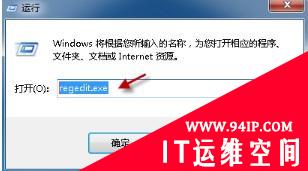
对于 Word 2007/Word 2010,请找到以下三个键值。(然后分别右击选择“导出”,把键值备份至桌面。一旦发生问题,可以通过备份来恢复注册表键值)
HKEY_CLASSES_ROOT\.docx
KEY_CLASSES_ROOT\Word.Document.12
HKEY_CURRENT_USER\Software\Microsoft\Windows\CurrentVersion\Explorer\FileExts\.docx
之后再分别右击这三个键值并删除。
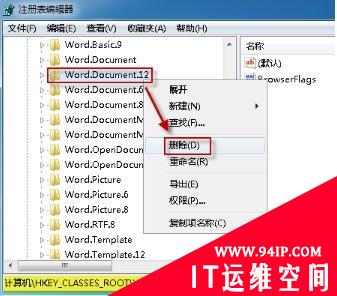
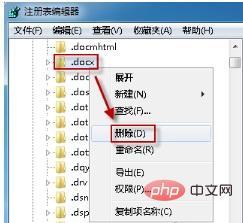

如果您使用的是 Word 2003,则请备份并删除以下三个键值:
HKEY_CLASSES_ROOT\.doc
KEY_CLASSES_ROOT\Word.Document.8
HKEY_CURRENT_USER\Software\Microsoft\Windows\CurrentVersion\Explorer\FileExts\.doc
按键盘上的 Windows 徽标健+R 键,输入 appwiz.cpl,按回车键。
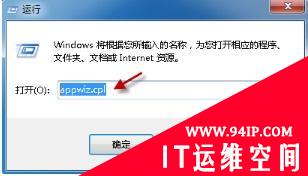
右击 Microsoft Office 2007/2010,选择“更改”。(对于 Microsoft Office 2003 的操作与此类似)

选择“修复”,点击“继续”。
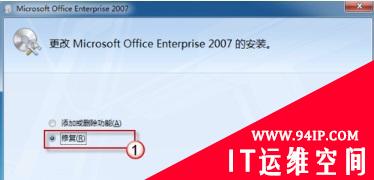

最后重启计算机使更改生效

文章,请访问Word教程栏目进行学习!
























发表评论